Како избрисати фасцикле и потфасцикле у ПоверСхелл-у
Мисцелланеа / / December 23, 2021
Уклањање било које датотеке у оперативном систему Виндовс 10 је једноставно као и једење пите. Међутим, трајање процеса брисања који се извршава у Филе Екплорер-у варира од ставке до ставке. Различити фактори који утичу на то су величина, број појединачних датотека које треба избрисати, тип датотеке итд. Дакле, брисање великих фасцикли које садрже хиљаде појединачних датотека може трајати сатима. У неким случајевима, процењено време приказано током брисања може бити чак и више од једног дана. Штавише, традиционални начин брисања је такође мало неефикасан јер ће вам бити потребно празна корпа за отпатке да трајно уклоните ове датотеке са свог рачунара. Дакле, у овом чланку ћемо разговарати о томе како брзо избрисати фасцикле и подфолдере у Виндовс ПоверСхелл-у.

Садржај
- Како избрисати фасцикле и потфасцикле у Виндовс ПоверСхелл-у
- Зашто брисати велике датотеке у оперативном систему Виндовс 10?
- Проблеми са брисањем великих датотека и фасцикли
- Метод 1: Избришите фасцикле и потфасцикле у Виндовс ПоверСхелл-у
- Метод 2: Избришите фасцикле и потфасцикле у командној линији
- Метод 3: Додајте опцију брзог брисања у контекстни мени
- Професионални савет: Табела параметара и њихове употребе.
Како избрисати фасцикле и потфасцикле у Виндовс ПоверСхелл-у
Најједноставнији начини брисања фасцикле су наведени у наставку:
- Изаберите ставку и притисните Делкључ на тастатури.
- Кликните десним тастером миша на ставку и изаберите Избришииз контекстног менија који се појављује.
Међутим, рачунар не брише трајно датотеке које избришете, јер ће датотеке и даље бити присутне у корпи за отпатке. Дакле, да бисте трајно уклонили датотеке са свог Виндовс рачунара,
- Или притисните Тастери Схифт + Делете заједно да бисте избрисали ставку.
- Или кликните десним тастером миша на икону Корпа за отпатке на радној површини, а затим кликните Испразните канту за отпатке опција.
Зашто брисати велике датотеке у оперативном систему Виндовс 10?
Ево неколико разлога за брисање великих датотека у оперативном систему Виндовс 10:
- Тхе простор на диску на вашем рачунару је можда мало, па је потребно ослободити простор.
- Ваше датотеке или фасцикла можда имају дуплирани случајно
- Твоје приватне или осетљиве датотеке могу се избрисати тако да им нико други не може приступити.
- Ваше датотеке могу бити корумпиран или пун злонамерног софтвера због напада злонамерних програма.
Проблеми са брисањем великих датотека и фасцикли
Понекад, када избришете веће датотеке или фасцикле, можете се суочити са досадним проблемима као што су:
- Датотеке се не могу избрисати – Ово се дешава када покушате да избришете датотеке и фасцикле апликације уместо да их деинсталирате.
- Веома дуго трајање брисања – Пре него што започне стварни процес брисања, Филе Екплорер проверава садржај фасцикле и израчунава укупан број датотека да би обезбедио ЕТА. Осим провере и израчунавања, Виндовс такође анализира датотеке како би приказао ажурирања датотеке/фасцикле која се у том тренутку брише. Ови додатни процеси у великој мери доприносе укупном периоду операције брисања.
Мораш прочитати: Шта је ХКЕИ_ЛОЦАЛ_МАЦХИНЕ?
На срећу, постоји неколико начина да заобиђете ове непотребне кораке и убрзате процес брисања великих датотека из Виндовс 10. У овом чланку ћемо вас провести кроз различите методе да то учините.
Метод 1: Избришите фасцикле и потфасцикле у Виндовс ПоверСхелл-у
Пратите доле наведене кораке да бисте избрисали велике фасцикле помоћу апликације ПоверСхелл:
1. Кликните на Почетак и тип поверсхелл, а затим кликните на Покрени као администратор.
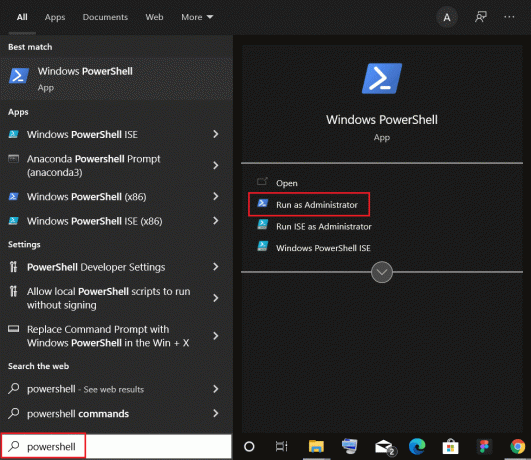
2. Откуцајте следеће команда и погодио Типка на тастатури.
Ремове-Итем -патх Ц:\Усерс\АЦЕР\Доцументс\ларге_фолдерс -рецурсе
Белешка: Промијенити пут у горњој команди за путања фасцикле које желите да избришете.
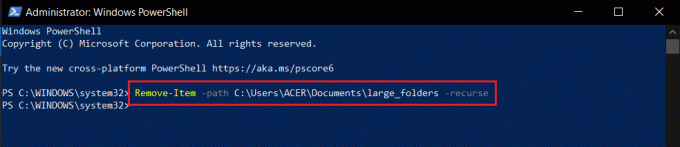
Такође прочитајте:Како избрисати Вин инсталационе датотеке у оперативном систему Виндовс 10
2. метод: Избришите фасцикле и потфасцикле уКомандна линија
Према званичној Мицрософт документацији, дел цомманд брише једну или више датотека и рмдир команда брише директоријум датотека. Обе ове команде се такође могу покренути у Виндовс окружењу за опоравак. Ево како да избришете фасцикле и потфасцикле у командној линији:
1. Притисните Виндовс + К тастери да покренете трака за претрагу.
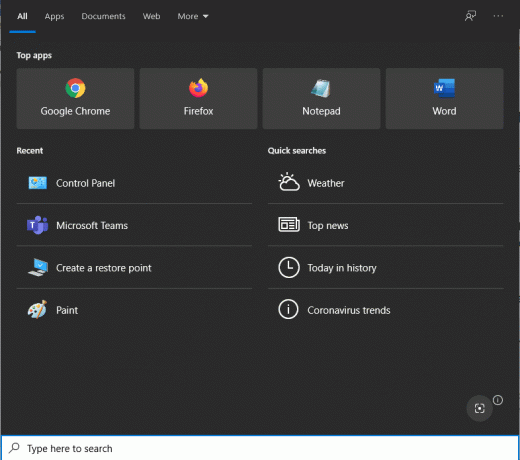
2. Тип Командна линија и кликните на Покрени као администратор опција у десном окну.
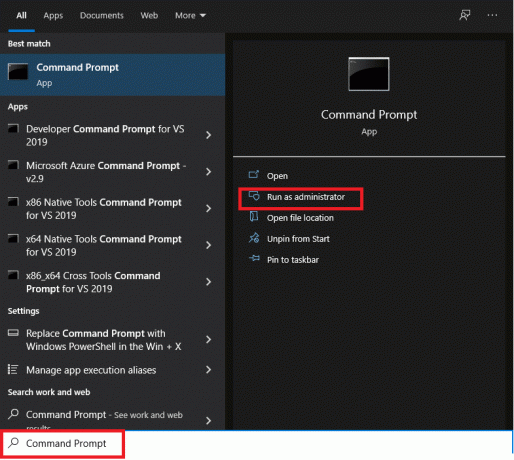
3. Кликните да у Контрола корисничког налога искачући прозор, ако се то од вас затражи.
4. Тип цд анд тхе путања фасцикле желите да избришете и ударите Типка на тастатури.
На пример, цд Ц:\Усерс\АЦЕР\Доцументс\Адобе како је приказано испод.
Белешка: Можете копирати путању фасцикле из Филе Екплорер апликација тако да нема грешака.

5. Командна линија ће сада одражавати путању фасцикле. Унакрсно га проверите једном да бисте били сигурни да је унета путања за брисање исправних датотека. Затим откуцајте следеће команда и ударио Типка на тастатури да извршава.
дел /ф/к/с *.* > нул

6. Тип цд. . команду да се вратите један корак уназад у путањи фасцикле и притиснете Типка на тастатури.

7. Откуцајте следеће команда и ударио Ентер да избришете наведени фолдер.
рмдир /к/с ФОЛДЕР_НАМЕ
Промијенити ИМЕ ФАСЦИКЛЕ са именом фасцикле коју желите да избришете.

Овако можете избрисати велике фасцикле и подфолдере у командној линији.
Такође прочитајте:Како присилно избрисати датотеку у оперативном систему Виндовс 10
Метод 3: Додајте опцију брзог брисања у контекстни мени
Иако смо научили како да избришемо фасцикле и поддиректоријуме у Виндовс ПоверСхелл-у или командној линији, поступак треба поновити за сваку појединачну велику фасциклу. Да би ово додатно олакшали, корисници могу креирати батцх датотеку команде, а затим додати ту команду у Филе Екплорер садржај. То је мени који се појављује након што кликнете десним тастером миша на датотеку/фолдер. Опција брзог брисања ће тада бити доступна за сваку датотеку и фасциклу у оквиру Екплорер-а коју можете изабрати. Ово је дуготрајан поступак, па га пажљиво пратите.
1. Притисните Виндовс + К тастери заједно и откуцај нотепад. Затим кликните Отвори као што је приказано.
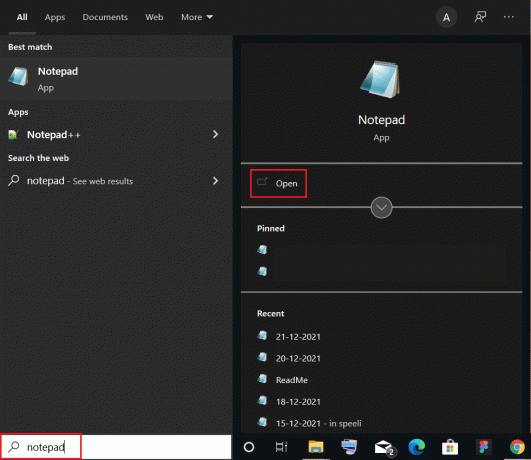
2. Пажљиво копирајте и налепите дате линије у Нотепад документ, као што је приказано:
@ЕЦХО ОФФЕЦХО Брисање фасцикле: %ЦД%?ПАУСЕСЕТ ФОЛДЕР=%ЦД%ЦД /ДЕЛ /Ф/К/С "%ФОЛДЕР%" > НУЛРМДИР /К/С "%ФОЛДЕР%"ИЗЛАЗ
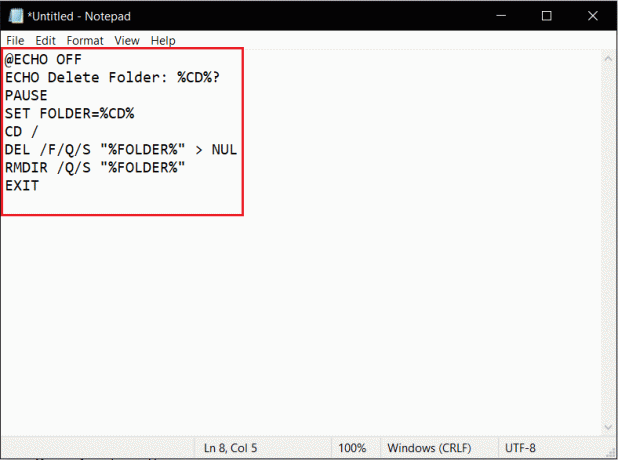
3. Кликните Филе опцију у горњем левом углу и изаберите Сачувај као… из менија.
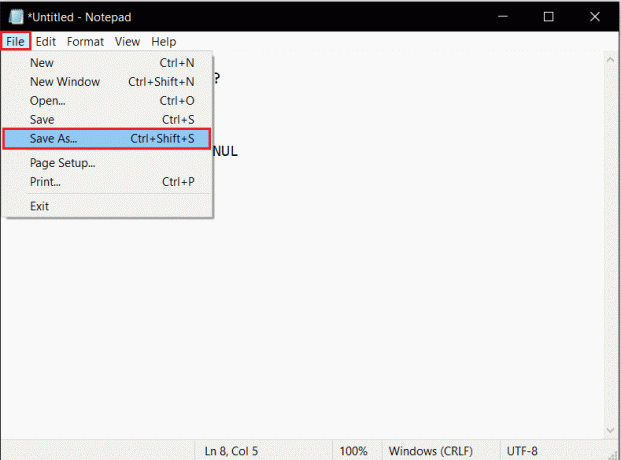
4. Тип куицк_делете.бат као што Назив документа: и кликните на сачувати дугме.
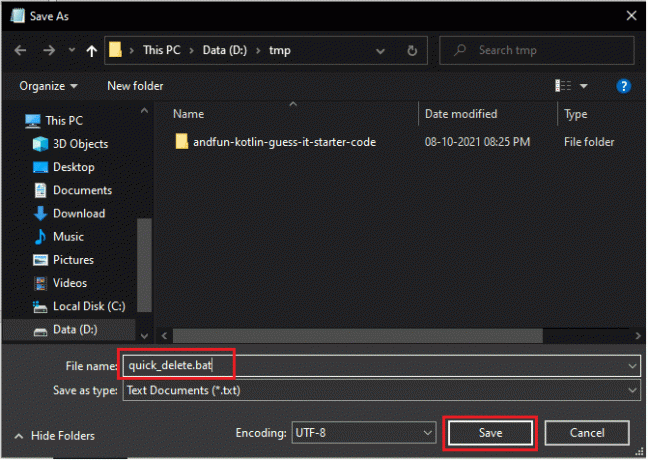
5. Иди на Локација фасцикле. Десни клик куицк_делете.бат датотеку и изаберите Копирај приказано истакнуто.
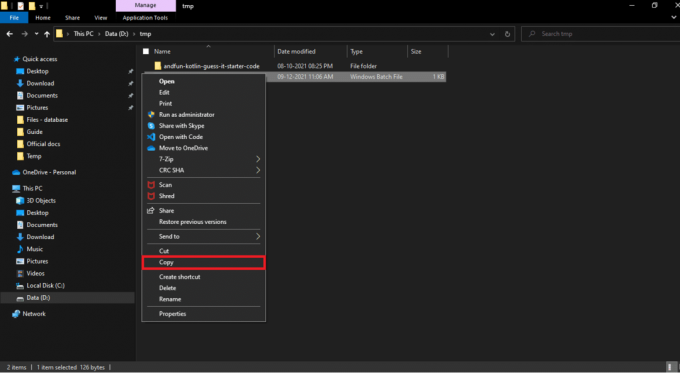
6. Иди на Ц:\Виндовс ин Филе Екплорер. Притисните Тастери Цтрл + В да залепите куицк_делете.бат фајл овде.
Белешка: Да бисте додали опцију брзог брисања, датотека куицк_делете.бат мора бити у фасцикли која има сопствену ПАТХ променљиву окружења. Променљива путање за Виндовс фасциклу је %виндир%.
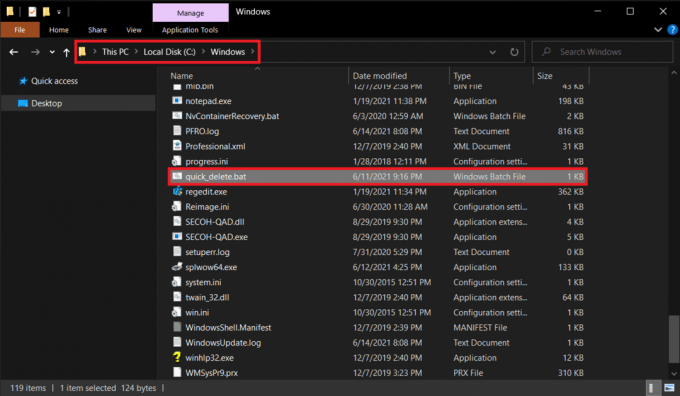
7. Притисните Виндовс + Ркључеви истовремено да се покрене Трцати Дијалог.
8. Тип регедит и ударио Ентер да отворите Уредник регистра.
Белешка: Ако нисте пријављени са администраторског налога, добићете а Контрола корисничког налога искачући прозор који захтева дозволу. Кликните на да да бисте то одобрили и наставили са следећим корацима за брисање фасцикли и подфолдера.

9. Иди на ХКЕИ_ЦЛАССЕС_РООТ\Дирецтори\схелл као што је приказано у наставку.
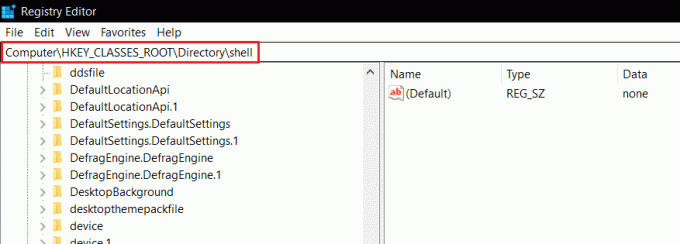
10. Кликните десним тастером миша на шкољка фолдер. Кликните Ново>Кључ у контекстуалном менију. Преименујте овај нови кључ као Брзо брисање.
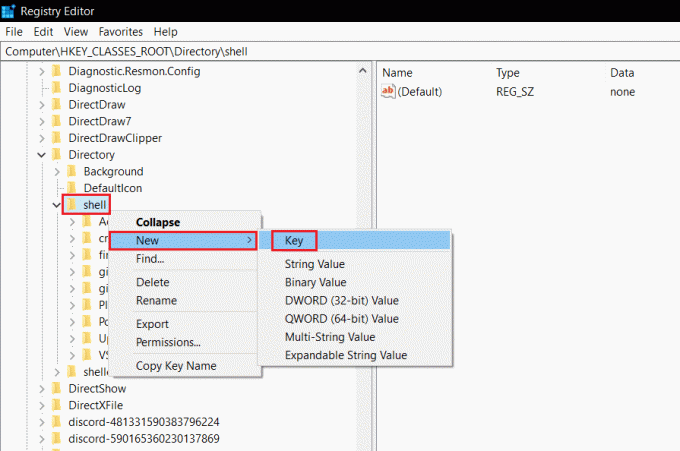
11. Кликните десним тастером миша на Брзо брисање кључ, идите на Нова, и бирај Кључ из менија, као што је илустровано у наставку.

12. Преименујте тхе нови кључ као што Цомманд.
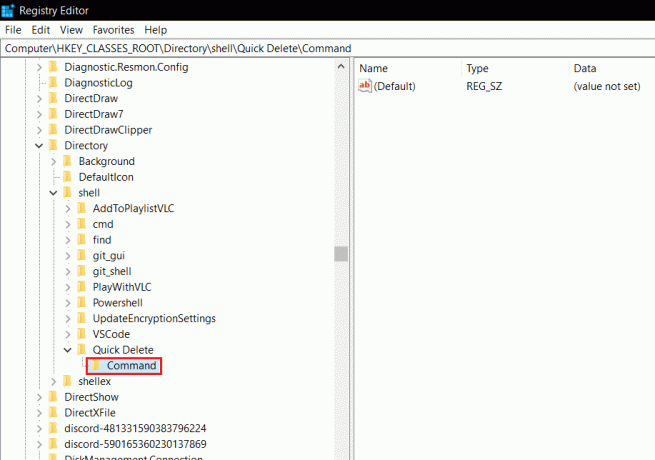
13. У десном окну двапут кликните на (Уобичајено) датотеку да бисте отворили Уреди стринг прозор.

14. Тип цмд /ц “цд %1 && куицк_делете.бат” под Подаци о вредности: и кликните ок
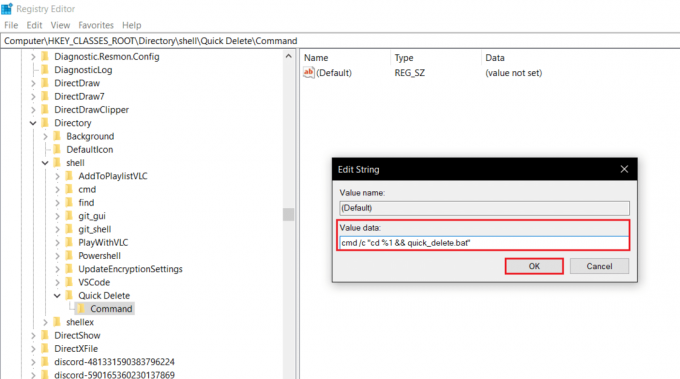
Опција брзог брисања је сада додата у контекстни мени Екплорер-а.
15. Затвори Уредник регистра апликацију и вратите се на Фолдер желите да избришете.
16. Кликните десним тастером миша на фолдер и бирај Брзо брисање из контекстног менија, као што је приказано.
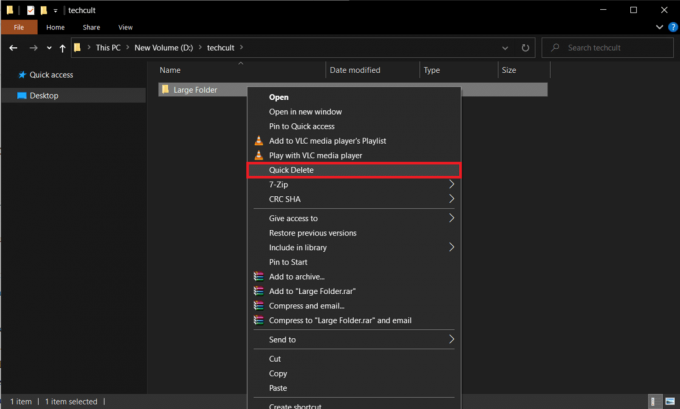
Чим изаберете Брзо брисање, појавиће се прозор командне линије са захтевом за потврду радње.
17. Унакрсно проверите Путања до фасцикле анд тхе Име фасцикле једном и кликните било који тастер на тастатури да бисте брзо избрисали фасциклу.
Белешка: Међутим, ако сте случајно изабрали погрешну фасциклу и желели бисте да прекинете процес, притисните Цтрл + Ц. Командна линија ће поново тражити потврду тако што ће приказати поруку Прекинути групни посао (Да/Не)? Притисните И а затим ударио Ентер да откажете операцију брзог брисања, као што је приказано у наставку.

Такође прочитајте:Како избрисати покварене уносе у Виндовс регистру
Про врх:Табела параметара& њихове употребе
| Параметар | Функција/Употреба |
| /ф | Присилно брише датотеке само за читање |
| /к | Омогућава тихи режим, не морате потврђивати за свако брисање |
| /с | Извршава команду на свим датотекама у фасциклама наведене путање |
| *.* | Брише све датотеке у тој фасцикли |
| нул | Убрзава процес онемогућавањем излаза на конзоли |
Извршити дел /? наредба да научите више о истом.
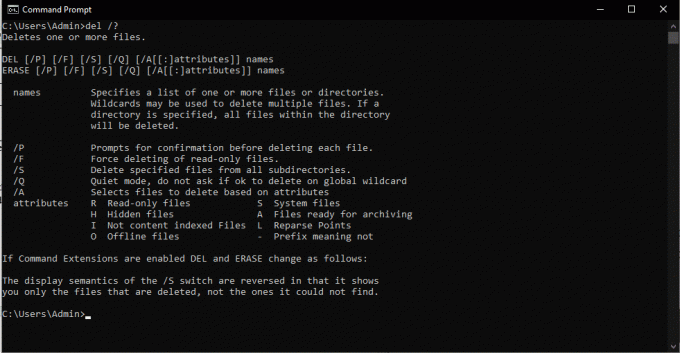
Препоручено:
- Где Мицрософт Сторе инсталира игре?
- Како да поправите ПДФ-ове који се не отварају у Цхроме-у
- Како онемогућити алатку Гоогле Софтваре Репортер
- Како додати додатак Нотепад++ на Виндовс 10
Горе наведене методе су најефикасније методе за избришите велике фасцикле у оперативном систему Виндовс 10. Надамо се да вам је овај водич помогао да научите како да избришете фасцикле и подфолдере у ПоверСхелл-у и командној линији. Такође, ако имате било каква питања/коментаре у вези са овим чланком, слободно их оставите у одељку за коментаре.



